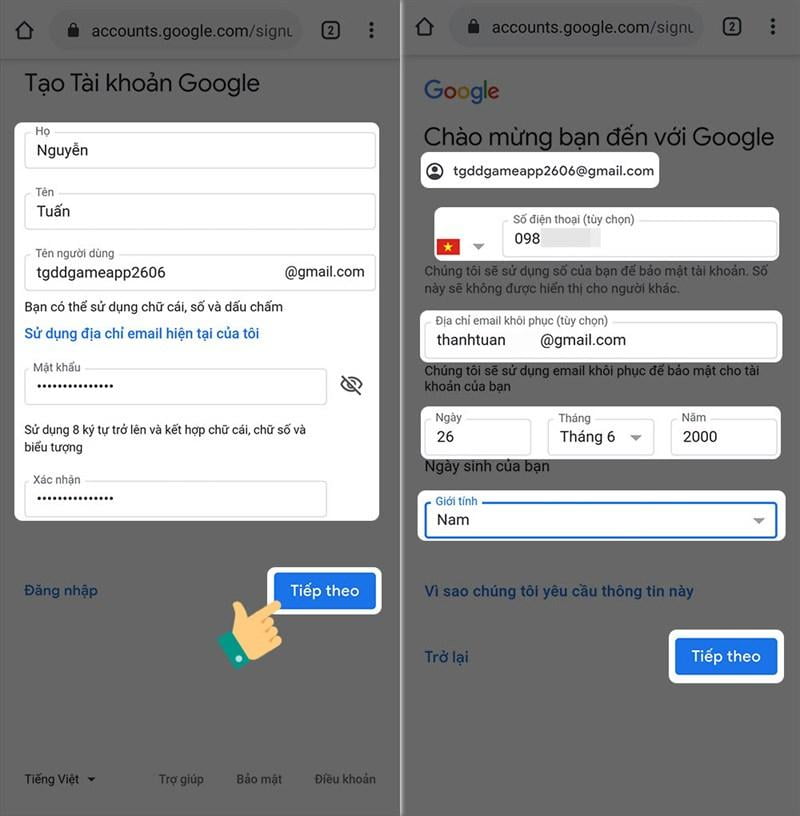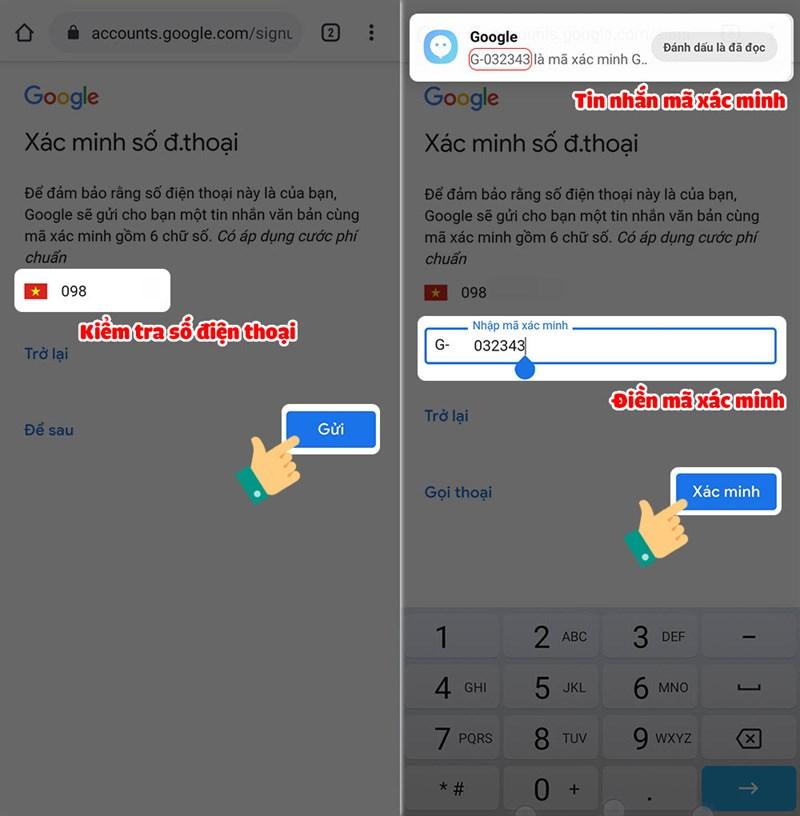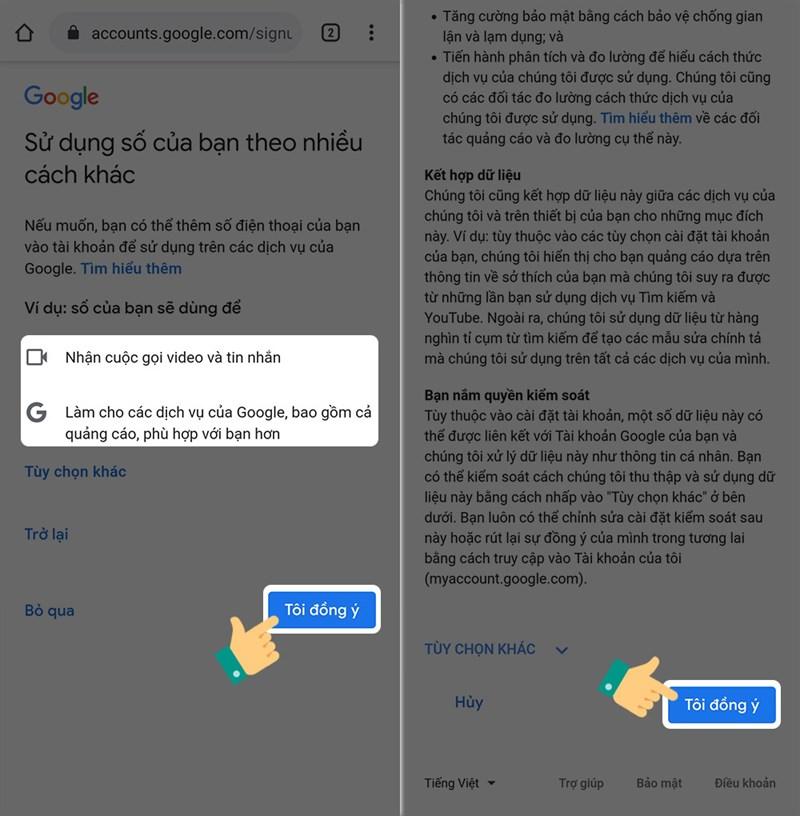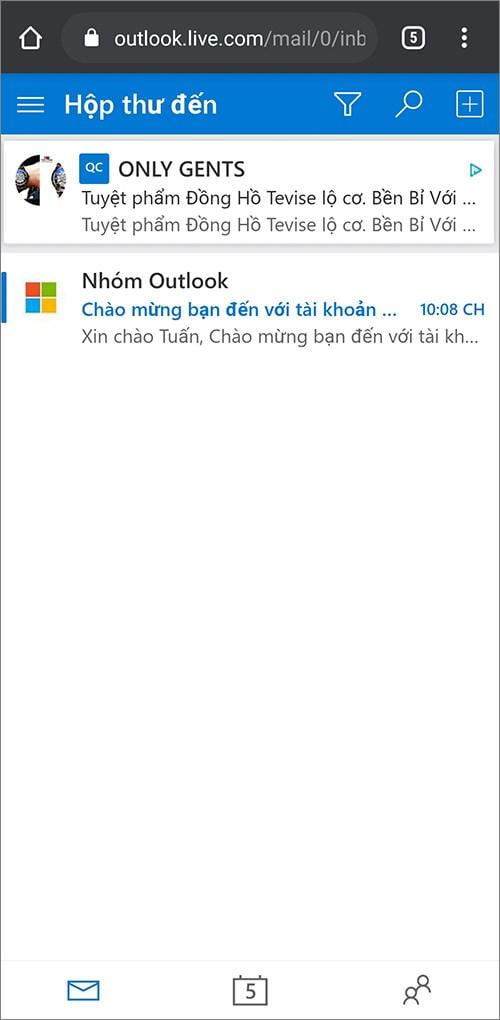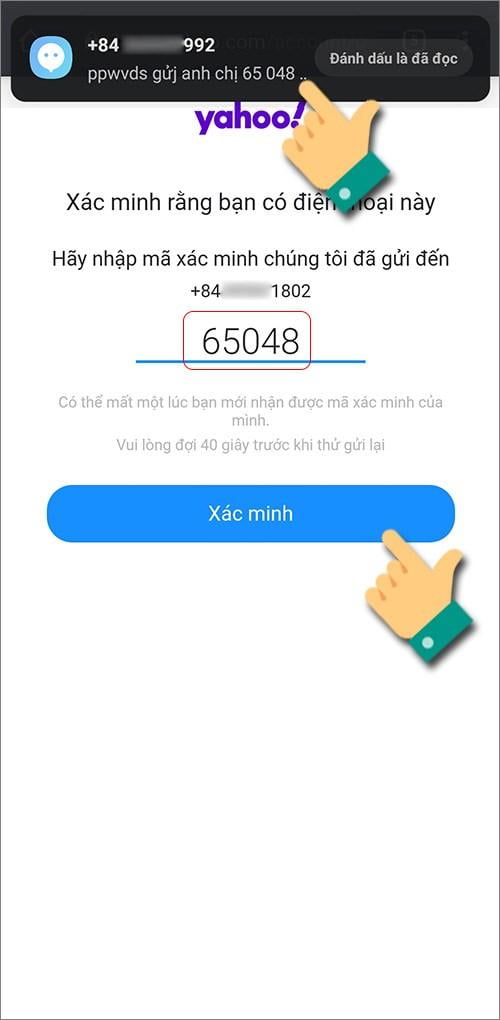Email là hòm thư cá nhân hỗ trợ trao đổi công việc, tài liệu vô cùng tiện lợi. Chính vì thế mỗi người thường có cho mình 2, 3 địa chỉ mail khác nhau nhằm phục vụ bản thân cũng như tổ chức, hội nhóm. Để thuận tiện hơn trong quá trình khởi tạo tài khoản, hãy học ngay cách lập email mới trên điện thoại sau đây và ứng dụng, tiết kiệm thời gian, đảm bảo chính xác nhé.
Xem thêm
Hướng dẫn chi tiết cách đăng ký và tạo lập email cá nhân miễn phí trên điện thoại
- Hướng dẫn tạo tài khoản email trên điện thoại: Tài khoản Gmail
Bước 1: Truy cập trang chủ đăng ký thông tin: Tại đây
Trên bảng đăng ký, bạn điền đầy đủ thông tin như họ, tên, tên người dùng, mật khẩu để bắt đầu tạo tài khoản.
Bạn chọn “tiếp theo” và màn hình sẽ hiển thị thêm các trường thông tin yêu cầu điền đầy đủ như số điện thoại, địa chỉ email dùng để khôi phục, ngày tháng năm sinh, giới tính.
Lưu ý:
- Tên người dùng không được trùng lặp với bất kỳ tài khoản nào có sẵn.
- Mật khẩu có tính bảo mật mạnh, thường bao gồm chữ cái và số
- Chú ý số điện thoại chính xác để nhận mã xác minh từ Google
- Giới thính và ngày sinh là những trường không bắt buộc
Cách lập email cá nhân tiện lợi và đơn giản
Cách lập email mới trên điện thoại này khá đơn giản với bước 1 chỉ có điền thông tin cá nhân, không quá phức tạp và mất thời gian.
Bước 2: Sau khi nhận số điện thoại, nếu bạn muốn xác minh thì hãy ấn “Gửi” và nhập mã về ô, mã xác minh này được gửi vào tin nhắn, hãy kiểm tra trong mục tin nhắn nhé.
Bên cạnh đó nếu bạn chưa muốn xác minh thì có thể ấn bỏ qua để sang bước tiếp theo.
Để hoàn thành, bạn cần chọn vào “Tôi đồng ý” để chấp thuận điều khoản đăng ký của Google.
Mã xác minh được gửi về trên điện thoại
Đồng ý với điều khoản để tạo lập email
Bước 3: Qua cách lập email mới trên điện thoại này bạn đã có cho mình một tài khoản google và dễ dàng truy cập hòm thư của mình.
Cách lập email mới trên điện thoại khá đơn giản
- Hướng dẫn đăng ký email trên điện thoại: Email Outlook
Bước 1: Để tạo tài khoản Email Outlook bạn hãy truy cập Vào đây để tới trang chủ đăng ký nhé.
Bước 2: Ở ô email bạn hãy tạo địa chỉ mà bạn muốn thiết lập với các đuôi là outlook.com.vn, outlook.com hoặc hotmail.com. Sau đó ấn Tiếp theo để sang bước kế tiếp.
Chọn đuôi email để khởi tạo tài khoản outlook
Bước 3: Bạn tiếp tục điền mật khẩu và ấn Tiếp theo, điền thêm thông tin họ tên và ấn Tiếp tục. Chú ý mật khẩu cần có tính bảo mật cao bao gồm chữ và số phức tạp, mang tính cá nhân hoá nhé.
Tạo mật khẩu và tên cho tài khoản
Bước 4: Khi chuyển sang màn hình mới, bạn tiếp tục điền đầy đủ các thông tin như quốc gia, khu vực, ngày sinh, năm sinh và nhập mã xác thực được gợi ý.
Cuối cùng, hãy ấn Tiếp theo để kết thúc đăng ký. Cách lập email mới trên điện thoại này khá đơn giản, bạn có thể chỉ mất khoảng 5 phút để hoàn thành quy trình 4 bước.
Xác nhận thông tin để hoàn thành tạo tài khoản
Bước 5: Sau khi đã hoàn tất, bạn đã có cho mình một email Outlook và có thể đăng nhập và bắt đầu sử dụng.
Hoàn thành đăng ký đơn giản
- Hướng dẫn đăng ký email trên điện thoại với Yahoo mail
Bước 1: Hãy truy cập link sau để vào trang chủ khởi tạo tài khoản Yahoo Mail nhé. Bạn tiếp tục chọn Tiếp theo.
Tạo tài khoản Yahoo đơn giản trên điện thoại
Bước 2: Ở màn hình thông tin cá nhân, bạn nhập đầy đủ các trường: Họ tên, mật khẩu, số điện thoại, ngày tháng năm sinh, giới tính và ấn Tiếp tục nhé.
Lúc này màn hình sẽ chuyển tiếp sang giao diện tiếp theo, bạn nhập số điện thoại và chọn Nhắn cho tôi mã xác minh.
Điền thông tin và nhập mã xác minh
Bước 3: Hệ thống sẽ lập gửi mã xác minh về điện thoại của bạn, việc của bạn là nhập và ấn Xác minh.
Mã xác minh gồm 4 chữ số
Bước 4: Vậy là đã hoàn thành đăng ký, bạn có thể đăng nhập ngay vào tài khoản mới và bắt đầu sử dụng.
Hoàn thành đăng ký tài khoản với ít bước
- Thiết lập tài khoản email trên điện thoại: Email tạm thời
Bước 1: Đầu tiên hãy truy cập 10minutemail để bắt đầu khởi tạo email nhé. Lưu ý đây là email tạm thời nên chỉ có thể sử dụng trong vòng 10 phút và không thể gửi thư đi, chỉ nhận thư về.
Bước 2: Vào màn hình tiếp theo bạn sẽ thấy một email được gợi ý bởi hệ thống. Hãy chọn Sao chép vào clipboard để lấy email nhanh nhé.
Email nhanh chỉ có thời hạn 10 phút
Bước 3: Khi truy cập phần hộp thư bạn đã có thể xem email nhận về mà không cần nhập thêm các thông tin cá nhân khác.
Cách lập email mới trên điện thoại khá đơn giản nhưng thời gian sử dụng ngắn nên bạn có thể sử dụng các tính năng khác như gia hạn email hoặc khôiphục mail để có thể tiếp tục sử dụng nếu có phát sinh nhé.
Bạn có thể đăng nhập và xem mail đến
Hy vọng những cách lập email mới trên điện thoại trên đây sẽ giúp bạn tiết kiệm thời gian, có thể tạo hòm thư nhanh chóng ngay tại thiết bị cầm tay của mình. Nếu cần được hỗ trợ hoặc giải đáp thắc mắc hãy liên hệ ngay nhé.